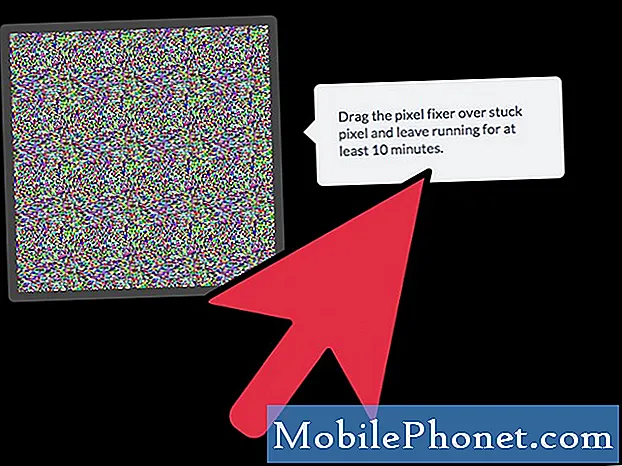
Obsah
Dnešný príspevok sa bude zaoberať problémom s vypaľovaním obrazovky na telefóne Galaxy S8. Po dlhodobom zobrazení rovnakého statického obrazu na zariadení sa často vyskytuje prepálenie obrazovky alebo duchov. Trvalé obrázky alebo obrázky duchov sa môžu zobrazovať na obrazovke a budú viditeľné vždy, bez ohľadu na to, akú aplikáciu otvoríte. Tieto trvalé obrázky sú výsledkom fosforových zlúčenín, ktoré zobrazujú svetlo, keď sa obraz zobrazuje, keď po dlhodobom používaní stráca svoju intenzitu.
Problém: Samsung Galaxy S8 má červené tiene aplikácií alebo zmenu farby obrazovky (vypaľovanie obrazovky)
Kúpil som si Samsung Galaxy S8 pred rokom a pol a môj telefón má červené tiene aplikácií, ale myslel som si, že je to súčasť telefónu a iba som ho oprášil, potom na Deň vďakyvzdania mal môj brat a jeho priateľka rovnaký telefón a ich telefón nebol Nemám to, tak som začal hľadať, čo by to mohlo byť. Našiel som tento web, ktorý hovorí, že veľa ľudí sa sťažuje na tento problém, a tak som šiel do kriketu, kde som kúpil telefón, a povedali, že si musím uplatniť poistné plnenie, ktoré ma bude stáť 250,00. ktoré nemám a za tento telefón som zaplatil okolo 775,00. tento web hovorí, že ide o chybu telefónu alebo hardvér alebo niečo s telefónom, a že to nie je nič, čo by som spôsobil kvôli problému.
Kupujem telefóny Samsung Galaxy od okamihu, keď prešlo prepnutie, a nemal by som iný telefón značky, takže sa pýtam, ako to vyriešiť bez toho, aby som si musel kúpiť ďalší telefón, ktorý si momentálne nemôžem dovoliť, pretože žijem z kontrola invalidity a mám zaplatiť ďalšie účty. ale potrebujem telefón kvôli mojim zdravotným problémom a tieto červené aplikácie, ktoré stránka volá burn in, sťažujú videnie toho, čo robím v telefóne, a môj zrak nie je taký dobrý, a tým sa zhoršuje.
Môže mi spoločnosť Samsung pomôcť, pretože ide o hardvérový problém? Ďakujem.
Riešenie: Neexistuje jednoduchá oprava vypaľovanie obrazovky. Vo väčšine prípadov je problém spôsobený nesprávnou funkciou alebo poškodením hardvéru, takže akékoľvek riešenie problémov so softvérom je zbytočné. Napriek tomu vám odporúčame vyskúšať naše návrhy uvedené nižšie, aby ste zistili, či je váš konkrétny prípad možné vyriešiť na vašej úrovni.
Vymažte oddiel medzipamäte
Je dôležité ubezpečiť sa, že Android používa dobrú medzipamäť systému. Ak je vyrovnávacia pamäť systému poškodená, môže to niekedy spôsobiť, že softvér bude pomalý a niektoré funkcie nebudú fungovať správne. Ak chcete zistiť, či nemáte problém so systémovou medzipamäťou, skúste vyčistiť medzipamäťový oddiel pomocou týchto krokov:
- Vypnite zariadenie.
- Stlačte a podržte tlačidlá zvýšenia hlasitosti a Bixby a potom stlačte a podržte vypínač.
- Keď sa zobrazí zelené logo Androidu, uvoľnite všetky klávesy (asi 30 - 60 sekúnd sa zobrazí „Inštalácia aktualizácie systému“ pred zobrazením možností ponuky Obnovenie systému Android).
- Niekoľkokrát stlačte tlačidlo zníženia hlasitosti, aby ste zvýraznili výraz „vymazať oblasť vyrovnávacej pamäte“.
- Stlačením tlačidla napájania vyberte.
- Stláčajte kláves zníženia hlasitosti, kým sa nezvýrazní hodnota „yes“, a potom stlačte tlačidlo napájania.
- Keď je oblasť vymazania vyrovnávacej pamäte hotová, zvýrazní sa text „Reštartovať systém teraz“.
- Stlačením vypínača reštartujte zariadenie.
Pozorujte v bezpečnom režime
Niektoré aplikácie môžu interferovať s Androidom, čo vedie k problémom alebo drobným chybám. Ak chcete zistiť, či červené tiene aplikácie, ktoré vidíte, spôsobujú aplikácia, reštartujte zariadenie v núdzovom režime. V tomto režime sú stiahnuté aplikácie pozastavené, takže ak zmena farby alebo vypálenie obrazovky zmizne, je to pravdepodobne spôsobené zlou aplikáciou.
Spustenie vášho Galaxy S8 do bezpečného režimu:
- Vypnite zariadenie.
- Stlačte a podržte vypínač po obrazovke s menom modelu.
- Keď sa na obrazovke zobrazí „SAMSUNG“, uvoľnite vypínač.
- Ihneď po uvoľnení vypínača stlačte a podržte kláves zníženia hlasitosti.
- Podržte stlačené tlačidlo zníženia hlasitosti, kým sa zariadenie nedokončí.
- Núdzový režim sa zobrazí v ľavom dolnom rohu obrazovky.
- Keď sa zobrazí Núdzový režim, uvoľnite tlačidlo zníženia hlasitosti.
Ak chcete zistiť, ktorá z vašich aplikácií spôsobuje problémy, mali by ste telefón zaviesť späť do bezpečného režimu a postupovať podľa týchto krokov:
- Spustite počítač do bezpečného režimu.
- Skontrolujte problém.
- Keď potvrdíte, že je na vine aplikácia tretej strany, môžete začať odinštalovať aplikácie jednotlivo. Navrhujeme, aby ste začali s najnovšími, ktoré ste pridali.
- Po odinštalovaní aplikácie reštartujte telefón do normálneho režimu a skontrolujte problém.
- Ak je váš S8 stále problematický, opakujte kroky 1-4.
Obnovenie výrobných nastavení
Obnovenie továrenských nastavení funguje tak, že sa všetky nastavenia softvéru vrátia na pôvodné hodnoty a všetky údaje používateľa sa vymažú. Ak je vypálenie obrazovky, ktoré vidíte, spôsobené chybou softvéru, malo by pomôcť utretie zariadenia a obnovenie pôvodných nastavení všetkých nastavení.
Pred utretím telefónu si nezabudnite zálohovať dôležité údaje používateľa. Ak na zálohovanie súborov nepoužívate cloudové služby, odporúčame vám vyskúšať aplikáciu Samsung Smart Switch. Takto si môžete vytvoriť obrázok svojho telefónu. Ak ste doteraz o Smart Switch nepočuli, určite navštívte túto stránku: Ako vytvoriť zálohu zo zariadenia Samsung do počítača pomocou Smart Switch.
Po vytvorení zálohy obnovte továrenské nastavenia S9 podľa týchto pokynov:
- Vypnite zariadenie.
- Stlačte a podržte tlačidlá zvýšenia hlasitosti a Bixby a potom stlačte a podržte vypínač.
- Keď sa zobrazí zelené logo Androidu, uvoľnite všetky klávesy (asi 30 - 60 sekúnd sa zobrazí „Inštalácia aktualizácie systému“ pred zobrazením možností ponuky Obnovenie systému Android).
- Niekoľkokrát stlačte tlačidlo zníženia hlasitosti, aby ste zvýraznili „vymazanie údajov / obnovenie továrenských nastavení“.
- Stlačením tlačidla napájania vyberte.
- Stláčajte kláves zníženia hlasitosti, kým sa nezvýrazní možnosť „Áno - vymazať všetky údaje používateľa“.
- Stlačením tlačidla napájania vyberte a spustite hlavný reset.
- Keď je hlavný reset dokončený, zvýrazní sa položka „Reštartovať systém teraz“.
- Stlačením vypínača reštartujte zariadenie.
Použite aplikáciu tretej strany
Niektorí používatelia tvrdia, že boli schopní opraviť vypálenie obrazovky na svojich zariadeniach so systémom Android pomocou aplikácie s názvom OLED Tools. Navrhujeme, aby ste si to skontrolovali v Obchode Play a zistili, či to bude fungovať. Koncept takejto aplikácie spočíva v znížení alebo vylúčení vypaľovania obrazovky v priebehu času zobrazením postupnosti základných farieb na obrazovke. Toto údajne obnoví „spálené“ pixely tým, že im umožní pohybovať sa a nie zostať dlho na jednom mieste. Dajte nám vedieť, či niektorá z týchto aplikácií funguje.
Spolupracujte so spoločnosťou Samsung
Ak problém pretrváva i naďalej, mali by ste záruku na svoje zariadenie opraviť alebo vymeniť. A áno, nemusí to byť zadarmo, aj keď je váš Galaxy S8 stále v záruke. V prípade akýchkoľvek sporov alebo otázok týkajúcich sa záruky sa obráťte na miestneho zástupcu spoločnosti Samsung.


